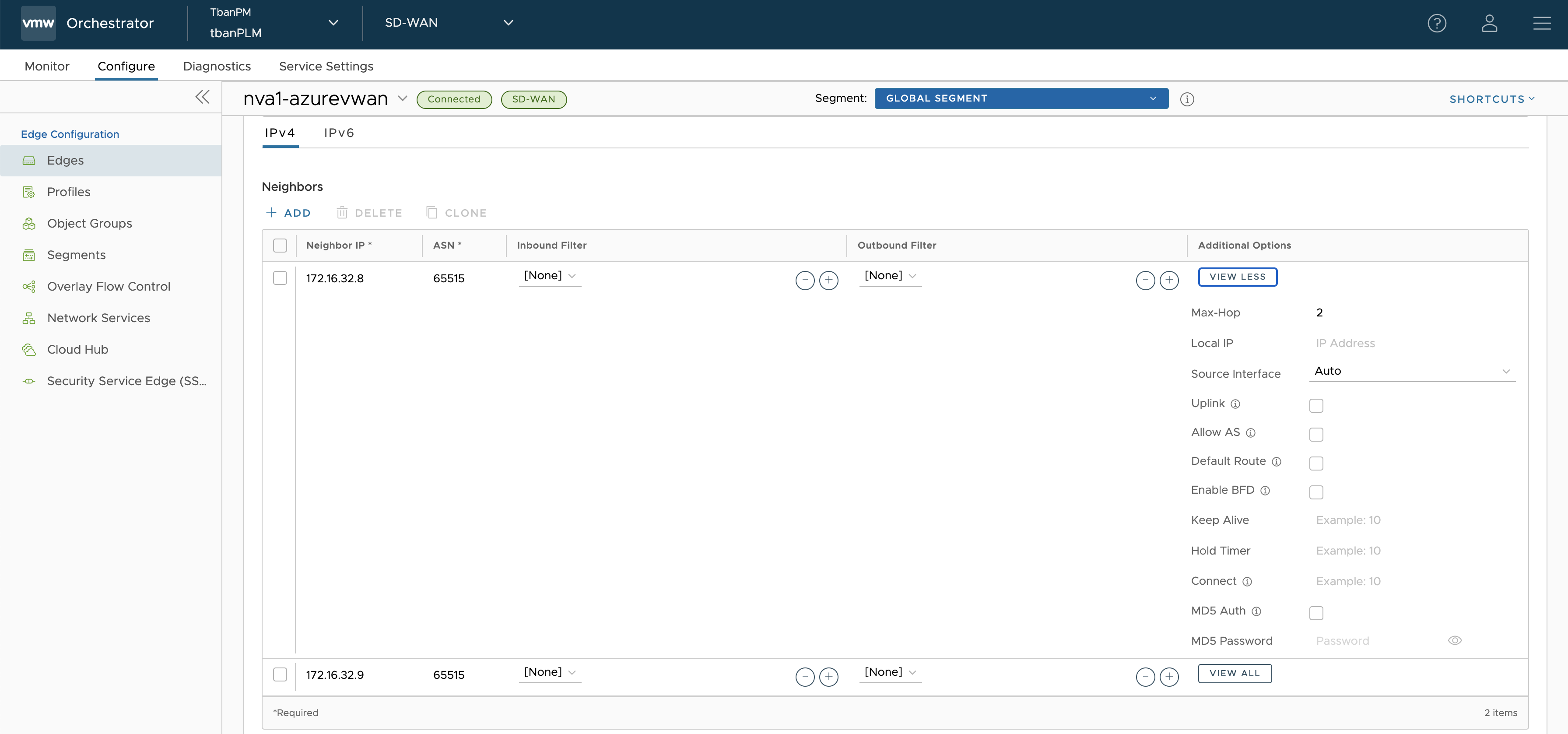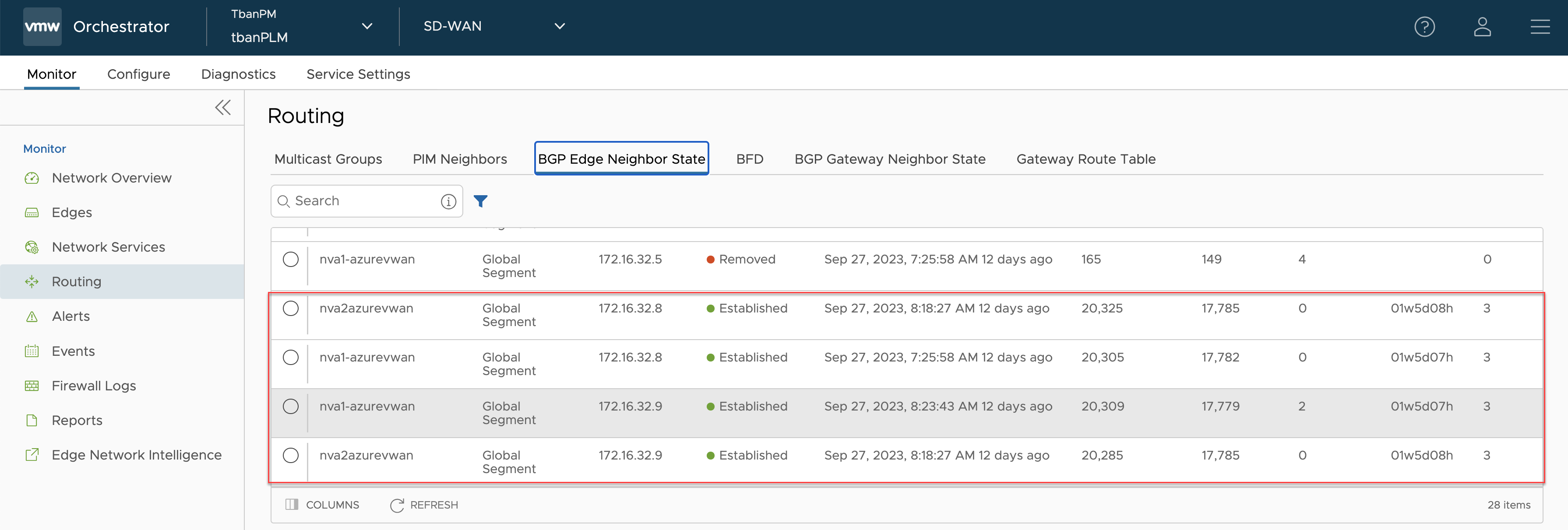Questo documento è destinato ai clienti che utilizzano VMware SD-WAN Edge in Azure e li distribuiscono come appliance virtuali di rete (NVA) nell'hub di Azure Virtual WAN (vWAN).
Per ulteriori informazioni, vedere https://learn.microsoft.com/en-us/azure/virtual-wan/virtual-wan-faq#why-am-i-seeing-a-message-and-button-called-update-router-to-latest-software-version-in-portal.
Istruzioni di aggiornamento
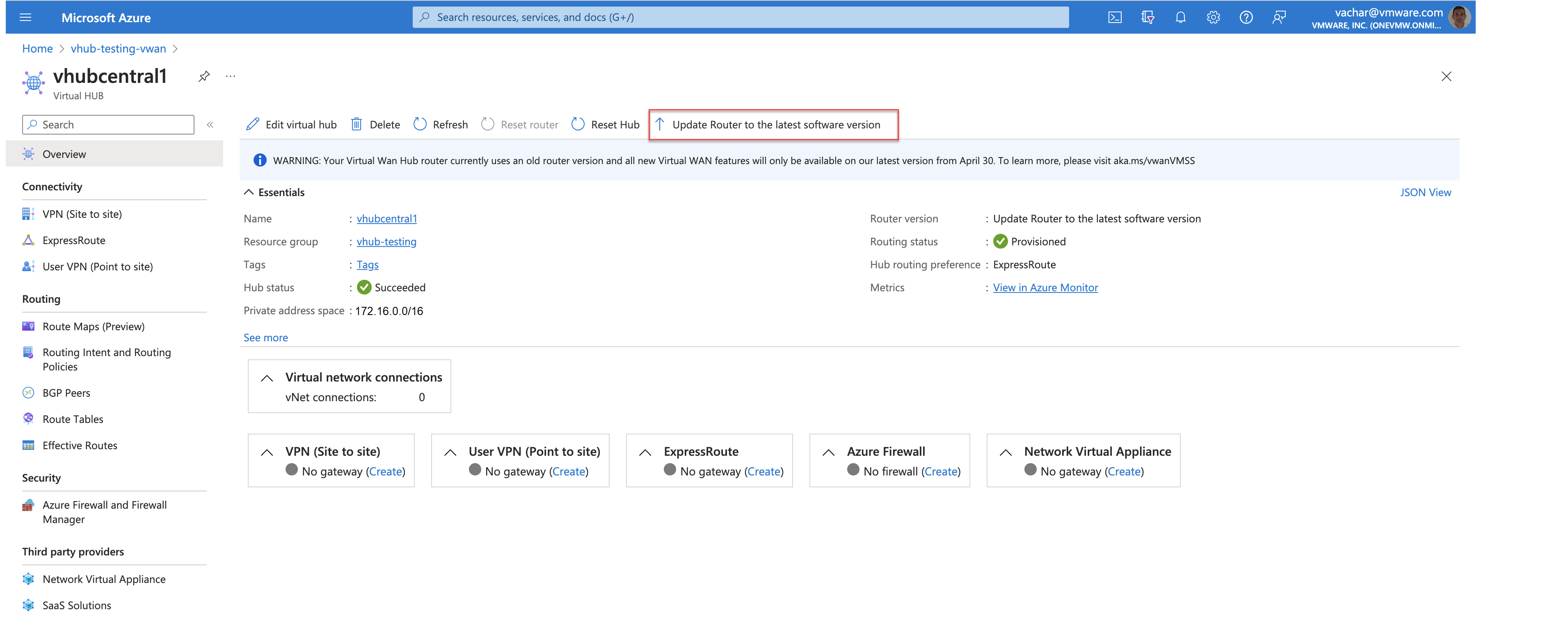
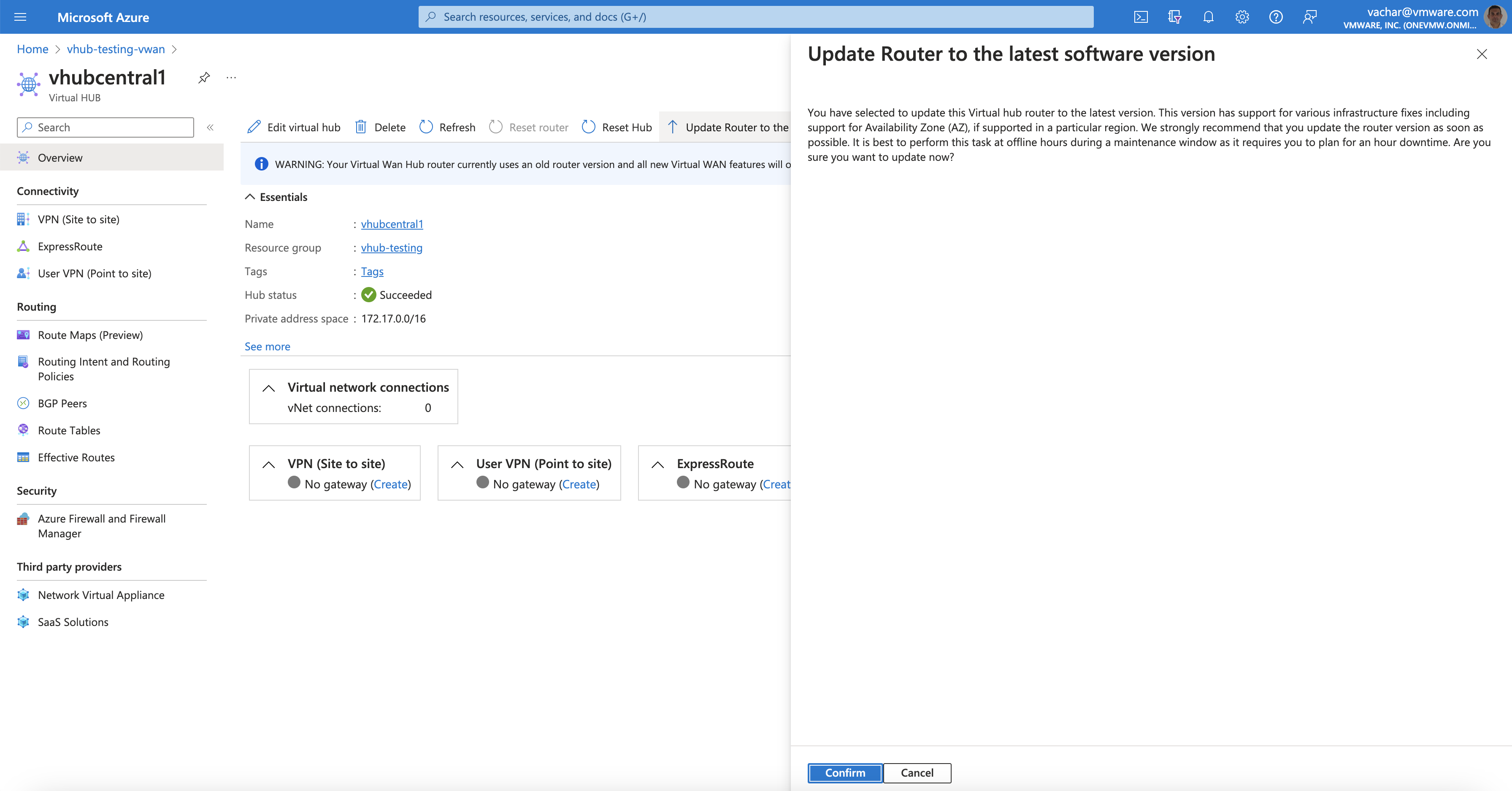
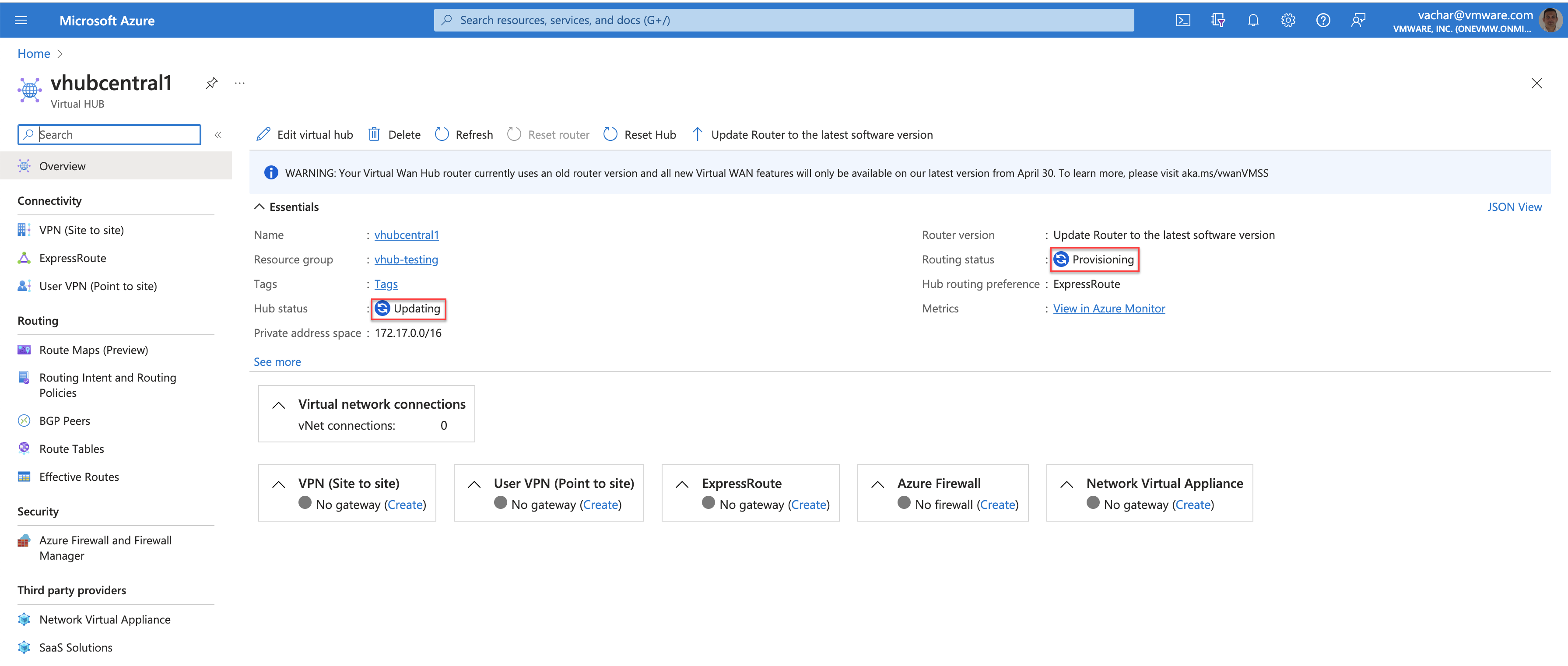
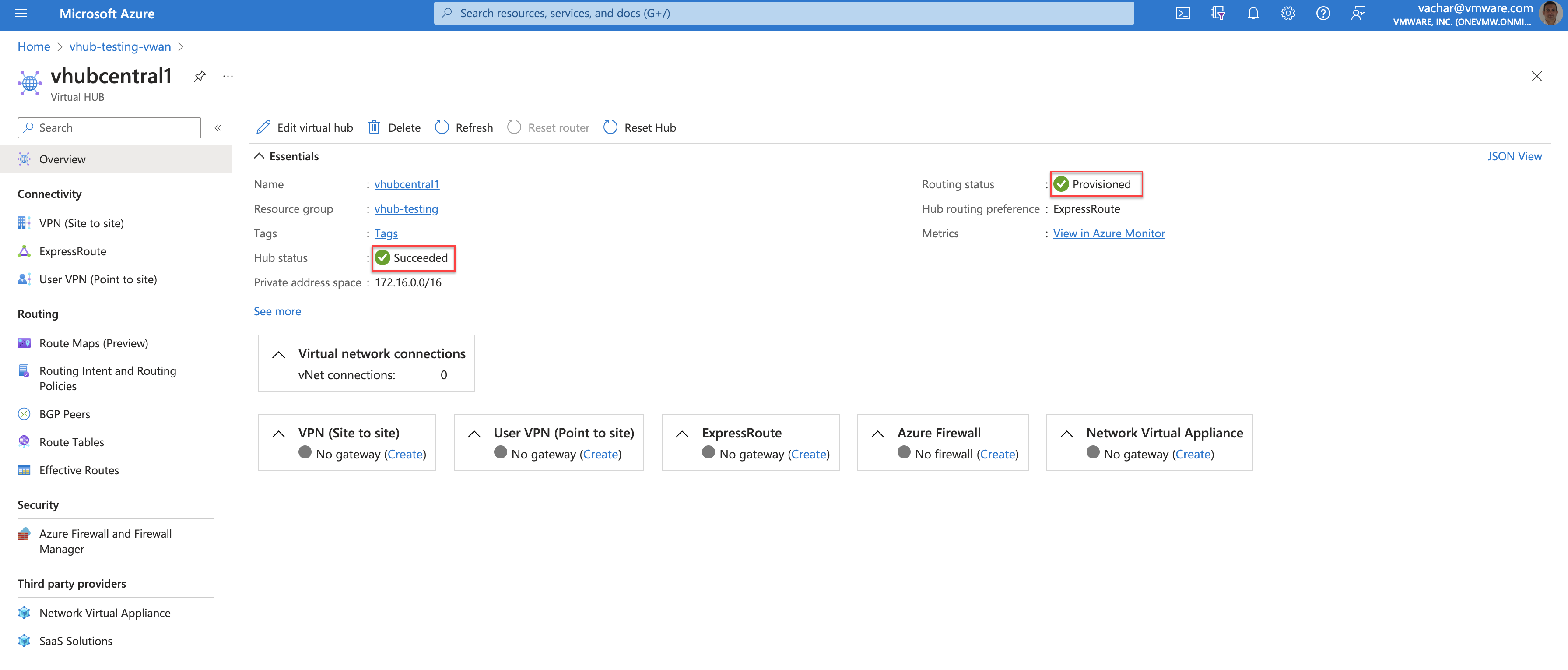
virtualRouterIps. In alternativa, sono disponibili nel menu
Hub virtuale (Virtual Hub) >
Peer BGP (BGP Peers).
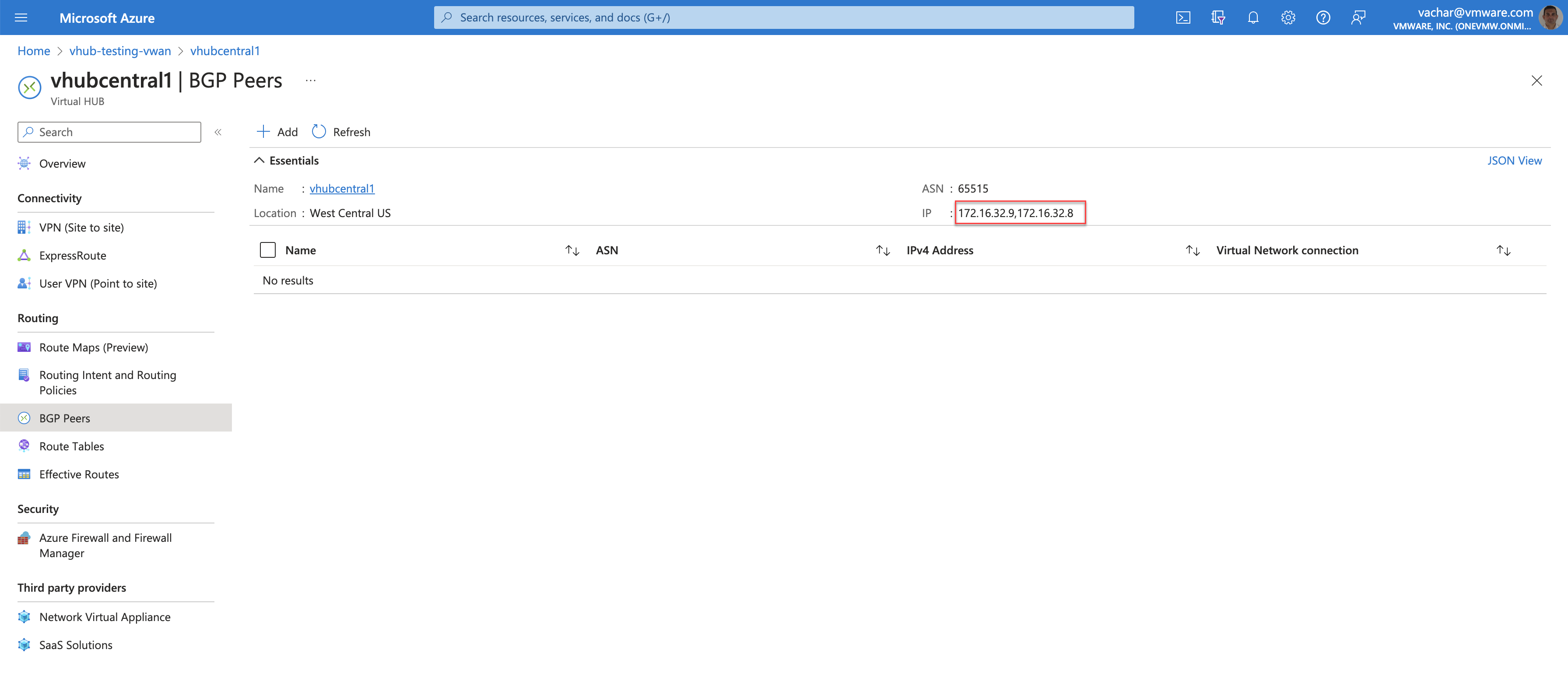
Copiare gli indirizzi IP. Ad esempio, in questo caso gli indirizzi IP sono 172.16.32.8 e 172.16.32.9. Questi sono gli indirizzi IP dell'hub virtuale che dovranno essere configurati dai peer BGP (NVA di VMware SD-WAN).
In Orchestrator, le connessioni BGP dell'Edge virtuale all'hub virtuale verranno visualizzate come inattive con stato Connetti o Attivo. Per configurare i router adiacenti BGP per gli Edge virtuali, vedere Configurazione dei router adiacenti BGP.
Prima di configurare i router adiacenti BGP nell'Edge virtuale, è necessario configurare route statiche per consentire agli Edge virtuali di connettersi all'hub di Azure Virtual WAN. Vedere Configurazione delle route statiche.
Configurazione delle route statiche
Per configurare le route statiche, aggiungere route statiche /32 sufficienti per garantire che sia presente una route univoca che punta alla rispettiva interfaccia GE2 in ogni Edge virtuale. Per aggiungere una route statica, Orchestrator richiede un indirizzo IP dell'hop successivo. L'indirizzo IP dell'hop successivo può essere ottenuto eseguendo il test di diagnostica remota "Stato interfaccia" (Interface Status) nella pagina Diagnostica remota (Remote Diagnostics) dell'interfaccia utente di Orchestrator. Selezionare il primo indirizzo IP della subnet assegnata a GE2 e configurarlo come hop successivo.
L'immagine seguente mostra un indirizzo IP assegnato a GE2 come 172.16.112.5/25 e il primo indirizzo IP di questa subnet è 172.16.112.1. Questo indirizzo IP viene utilizzato per configurare la route statica in Orchestrator.
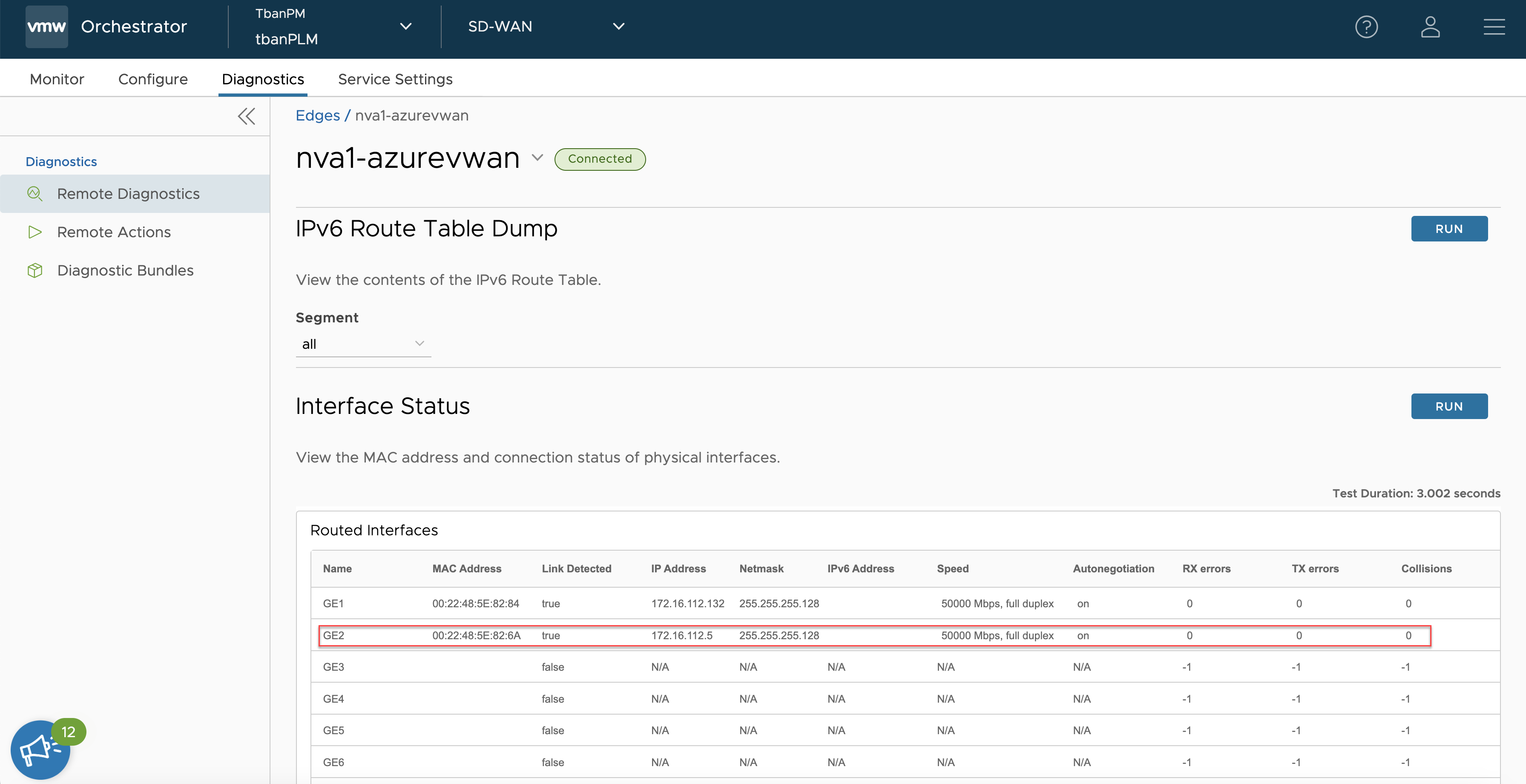
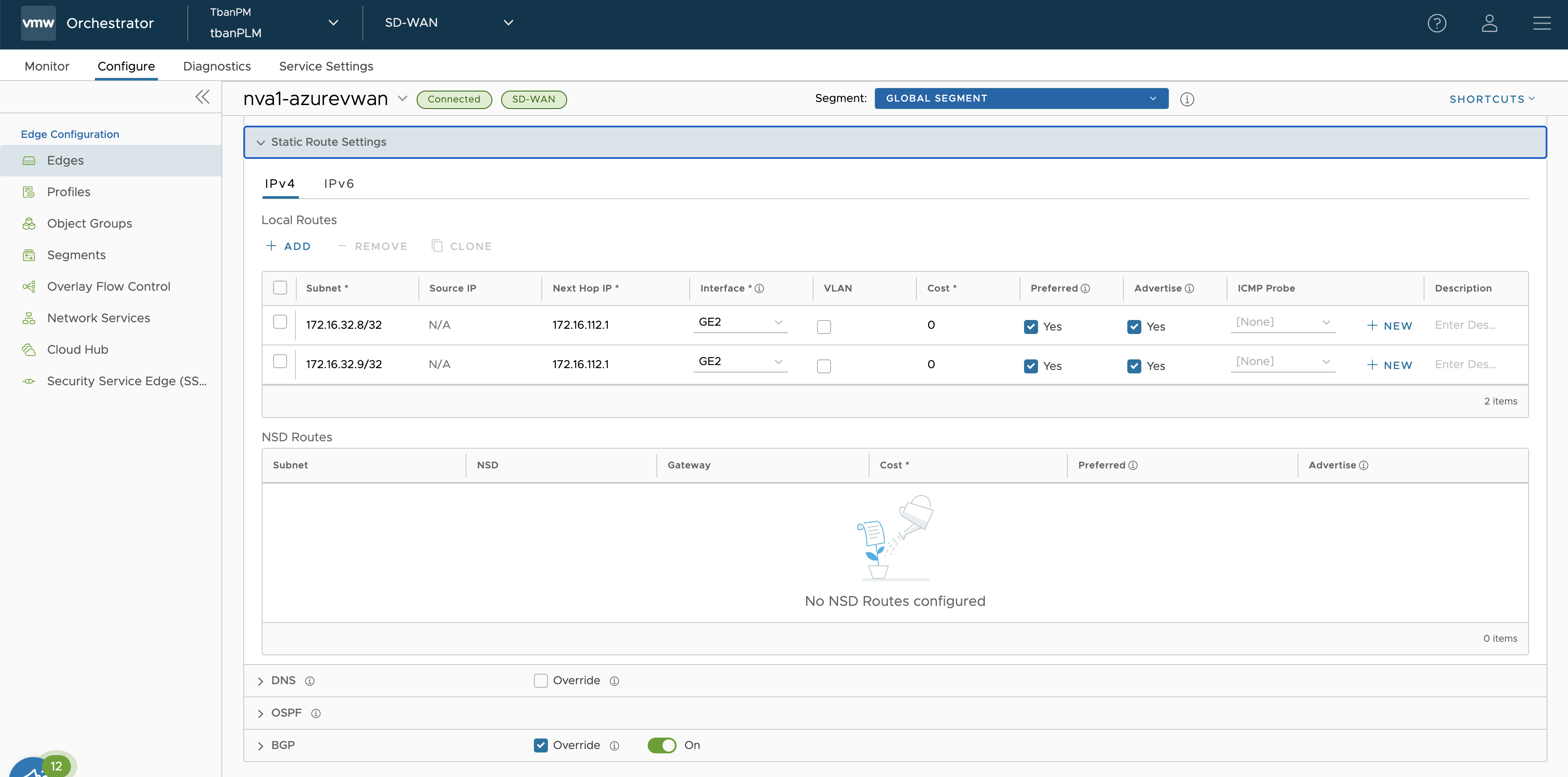
Configurazione dei router adiacenti BGP